Očkovací certifikát bude zřejmě ještě pěkných pár týdnů, ne-li měsíců jednou z mála vstupenek k relativně normálnímu životu bez koronavirových omezení. Pokud jej už v digitální formě vlastníte i vy, jelikož máte za sebou vakcinaci – a to jak částečnou pomocí jedné dávky, tak celou po dvou dávkách -, není nic jednoduššího, než si jej nahrát do svého telefonu a mít jej tak neustále po ruce pro potřeby prokázání se například v restauracích a tak podobně. Že nevíte, jak na to? Nevadí, v následujících řádcích vám poradíme.
Mohlo by vás zajímat

Očkovací certifikát do mobilu
Existují dvě možnosti, jak jej mít v telefonu uložený. Řeč je konkrétně o klasickém PDF, nebo obrázku (chcete-li screenshotu). V tomto článku se podíváme na obě možnosti, ze kterých si tedy budete moci následně vybrat.
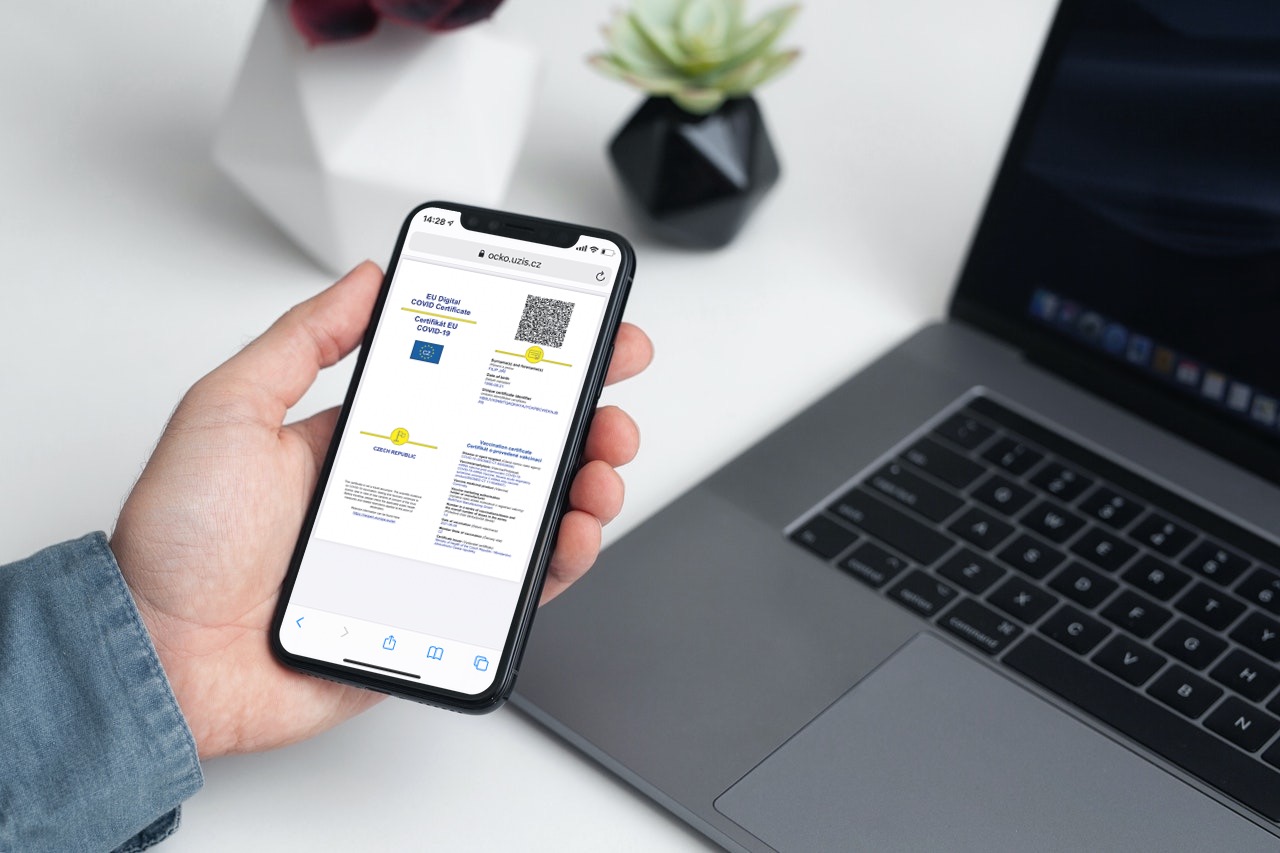
Certifikát jako obrázek
- Jděte na webové stránky ocko.uzis.cz
- Přihlaste se buď pomocí své eidentity, nebo skrze číslo pasu, rodné číslo, mail a telefon (druhá možnost je rychlejší, takže bych doporučil tu).
- Jakmile se přihlásíte do očkovacího portálu občana na svůj profil, sjeďte mírně dolů na sekci Vakcinace a tapněte na Očkovací certifikát
- Otevře se vám v prohlížeči váš očkovací certifikát (nebo testovací certifikát)
- Nyní už stačí jen udělat screenshot, který se vám automaticky uloží do fotogalerie. Pokud chcete screenshot certifikátu rychle při ruce, označte si jej jako oblíbený srdíčkem, abyste jej měli ve stejnojmenné složce.
Certifikát v PDF
- Jděte na webové stránky ocko.uzis.cz
- Přihlaste se buď pomocí své eidentity, nebo skrze číslo pasu, rodné číslo, mail a telefon (druhá možnost je rychlejší, takže bych doporučil tu).
- Jakmile se přihlásíte do očkovacího portálu občana na svůj profil, sjeďte mírně dolů na sekci Vakcinace a tapněte na Očkovací certifikát
- Otevře se vám v prohlížeči váš očkovací certifikát (nebo testovací certifikát)
- Klepněte na ikonku pro sdílení
- Sjeďte níže a zvolte Uložit do Souborů
- Uložte si certifikát, kam jen uznáte za vhodné. Pro rychlý přístup k němu doporučuji vytvořit samostatnou složku Očkovací certifikát a mít jej v ní.
- Jakmile certifikát do Souborů uložíte, máte hotovo. Od této chvíle k němu lze přes aplikaci Soubory snadno přistupovat.
Co je lepší?
Pokud se ptáte, jaká varianta uložení certifikátu v mobilu je vhodnější, odpověď na tuto otázku vás možná překvapí. Je totiž úplně jedno, zda budete mít v telefonu certifikát v PDF nebo v podobě screenshotu. Důležité je totiž de facto jen to, aby byl zkrátka čitelný a bylo z něj možné oskenovat QR kód, což lze jak z PDF, tak ze screenshotu. Jelikož je však alespoň podle mého screen celkově jednodušší na využití, myslím si, že se vyplatí využívat spíš ten. Je to ale samozřejmě zcela na vás.
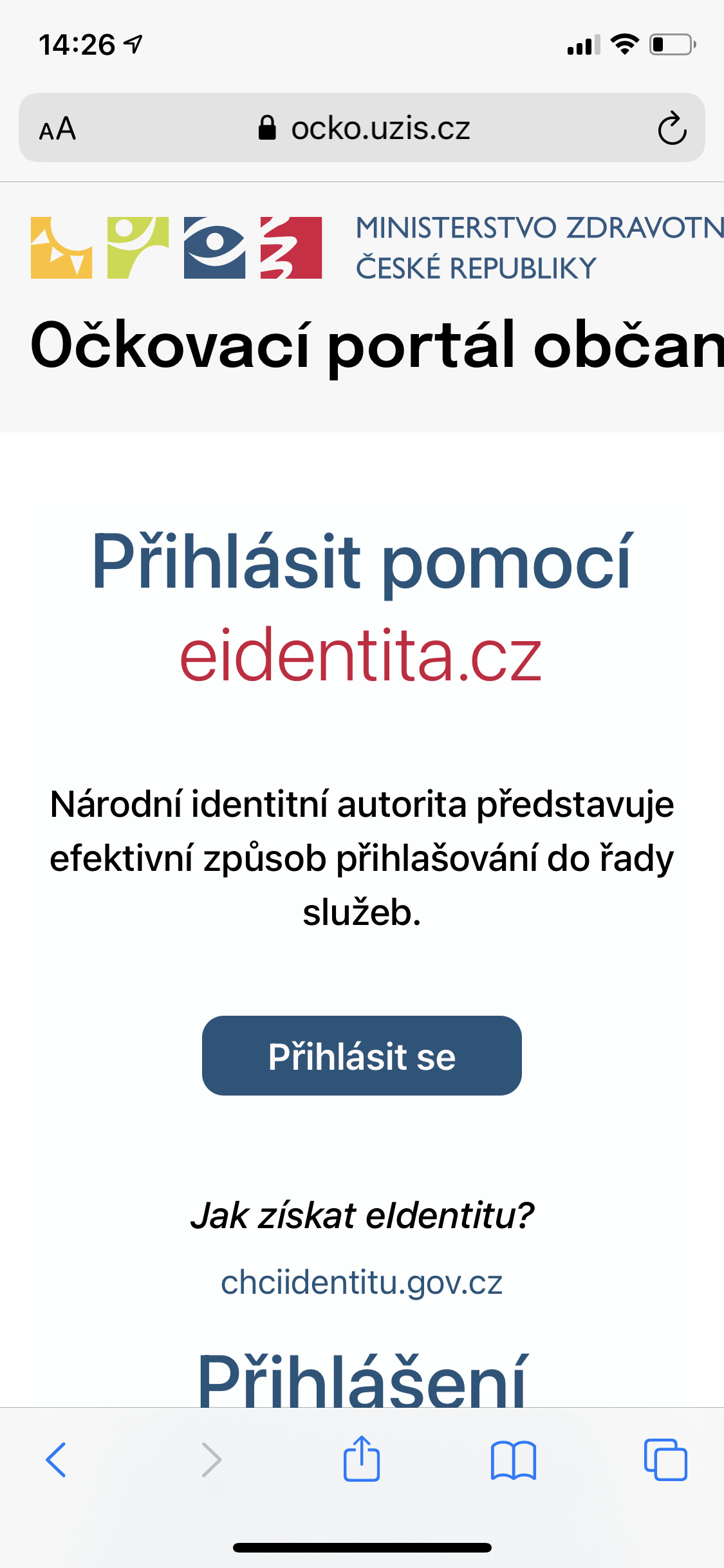
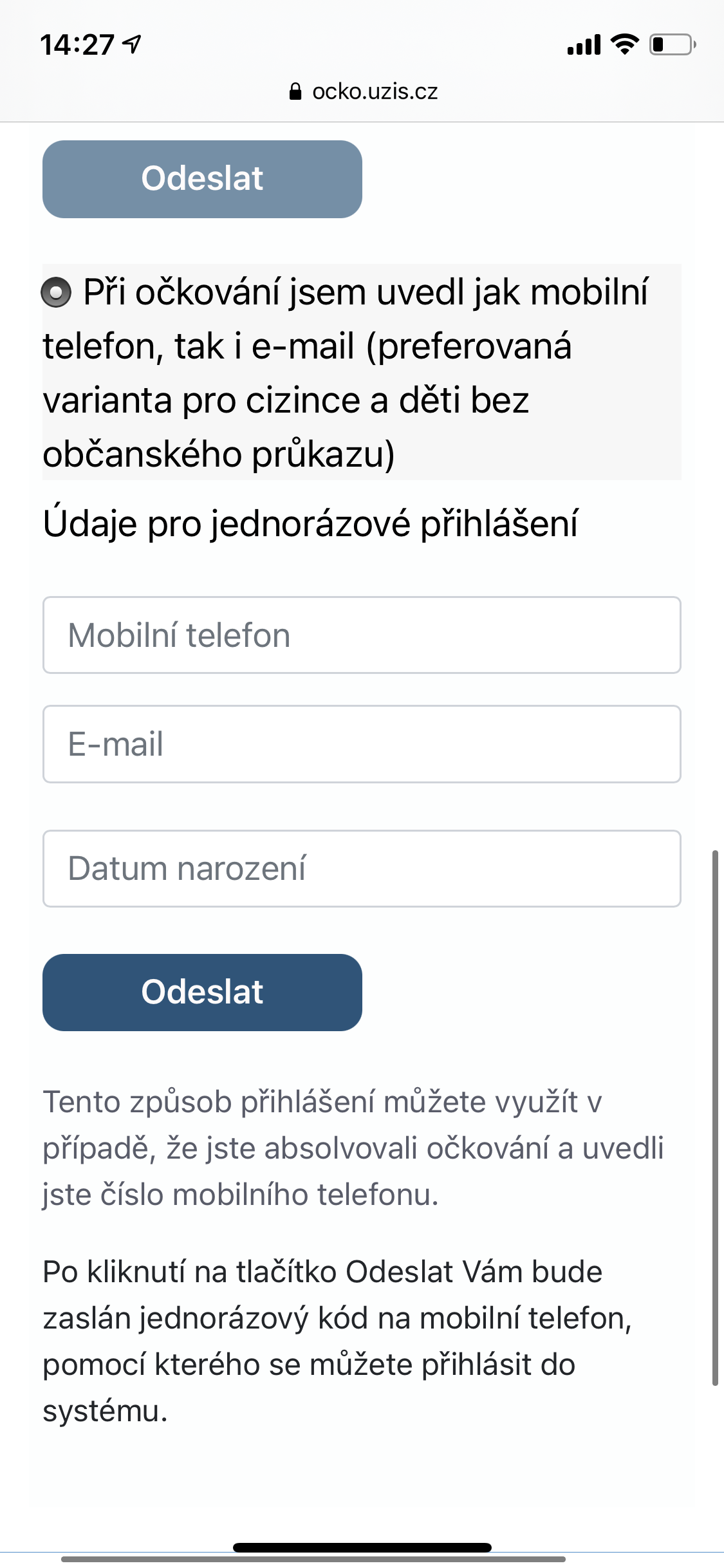
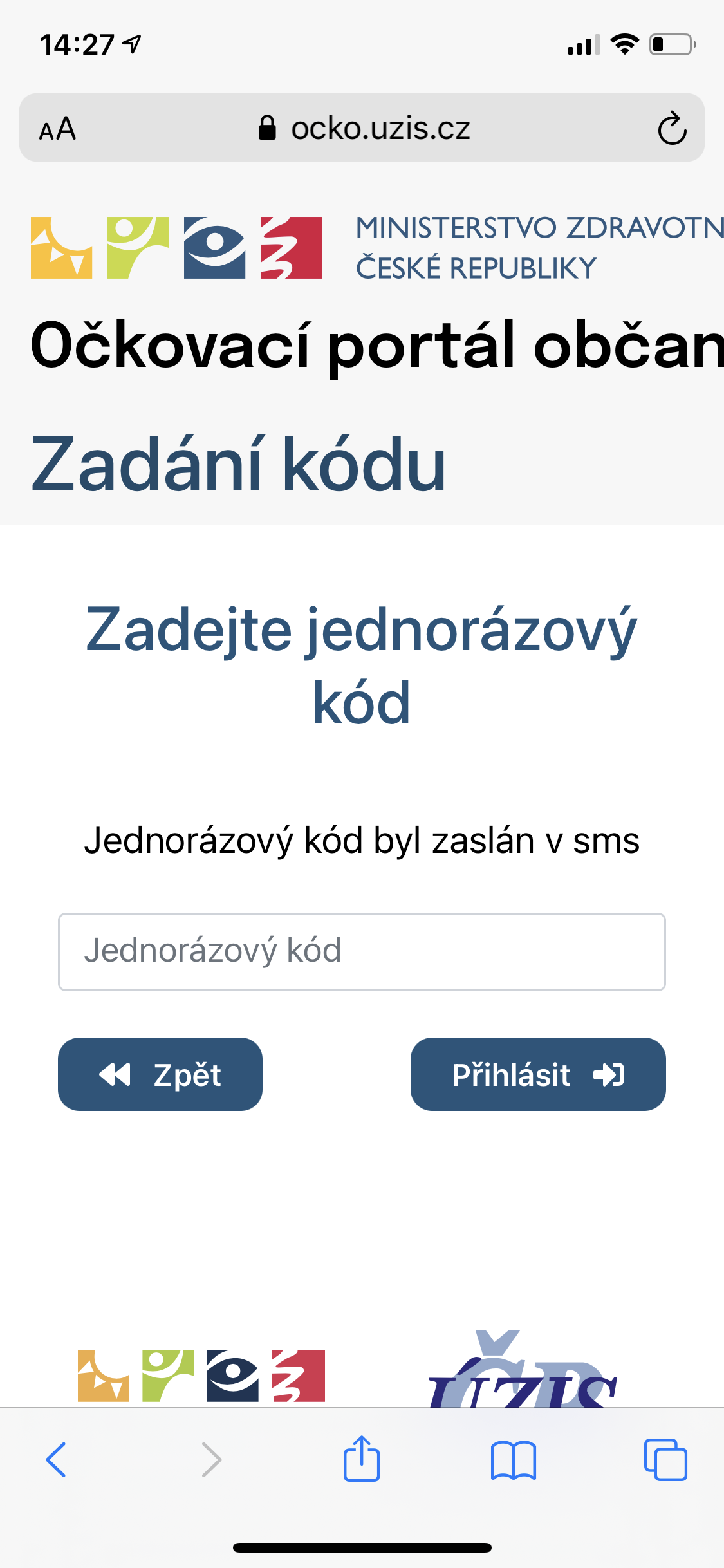
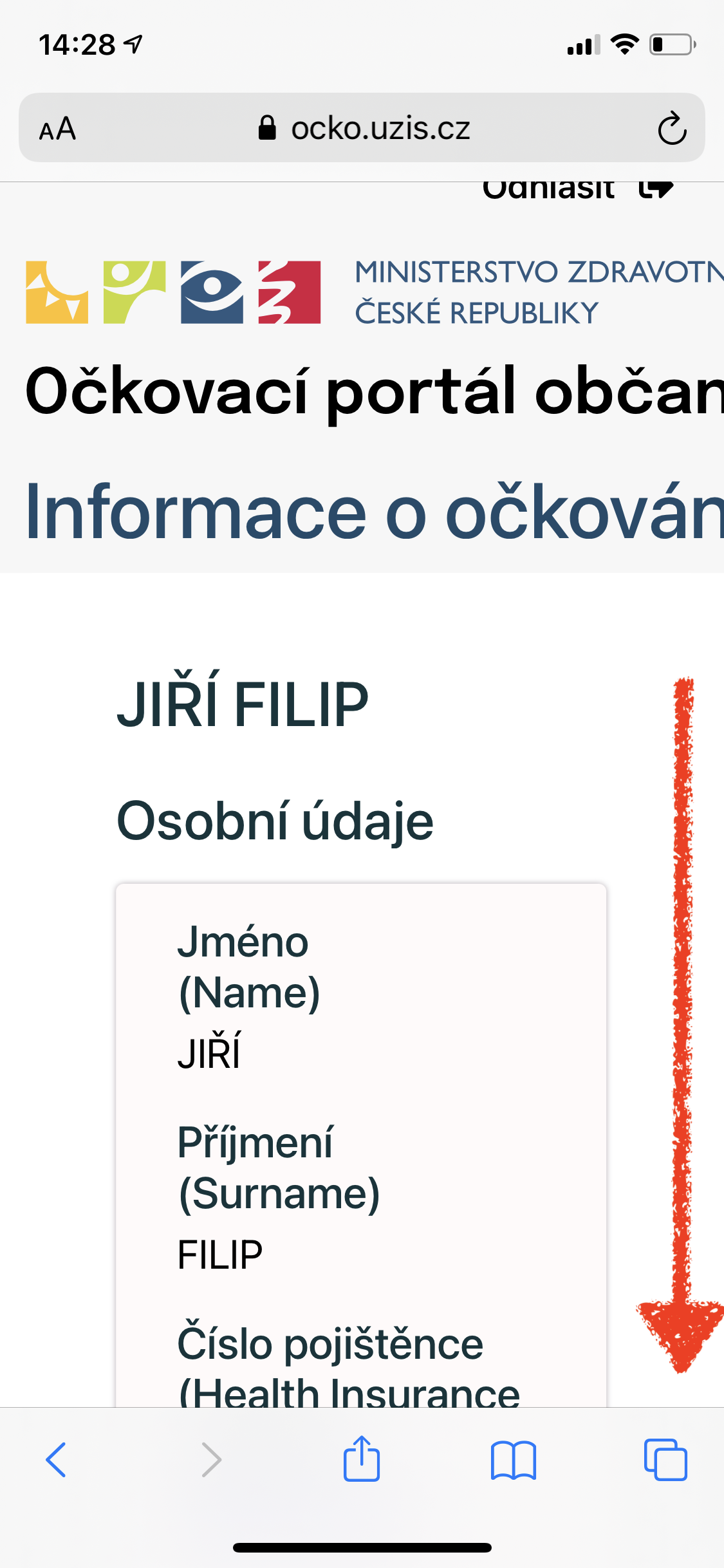
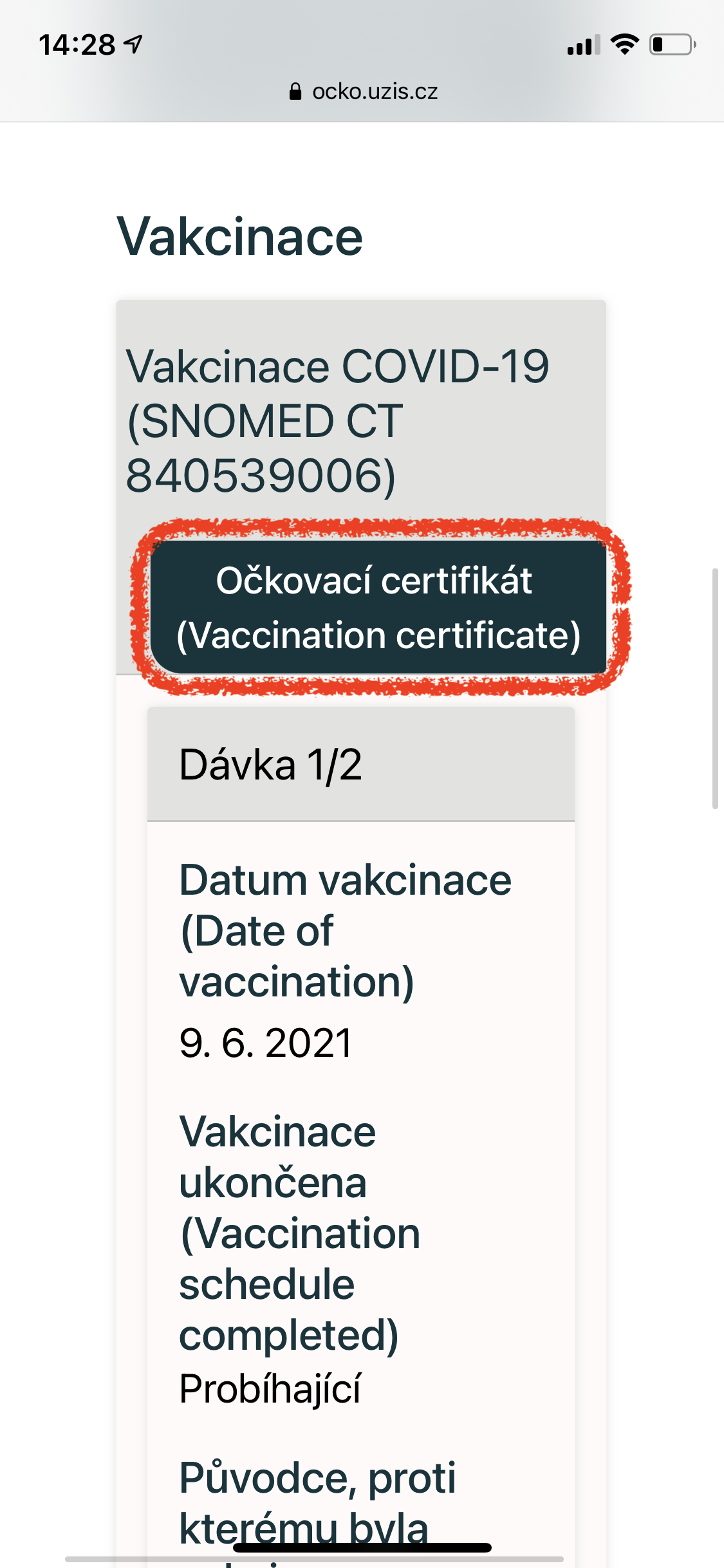
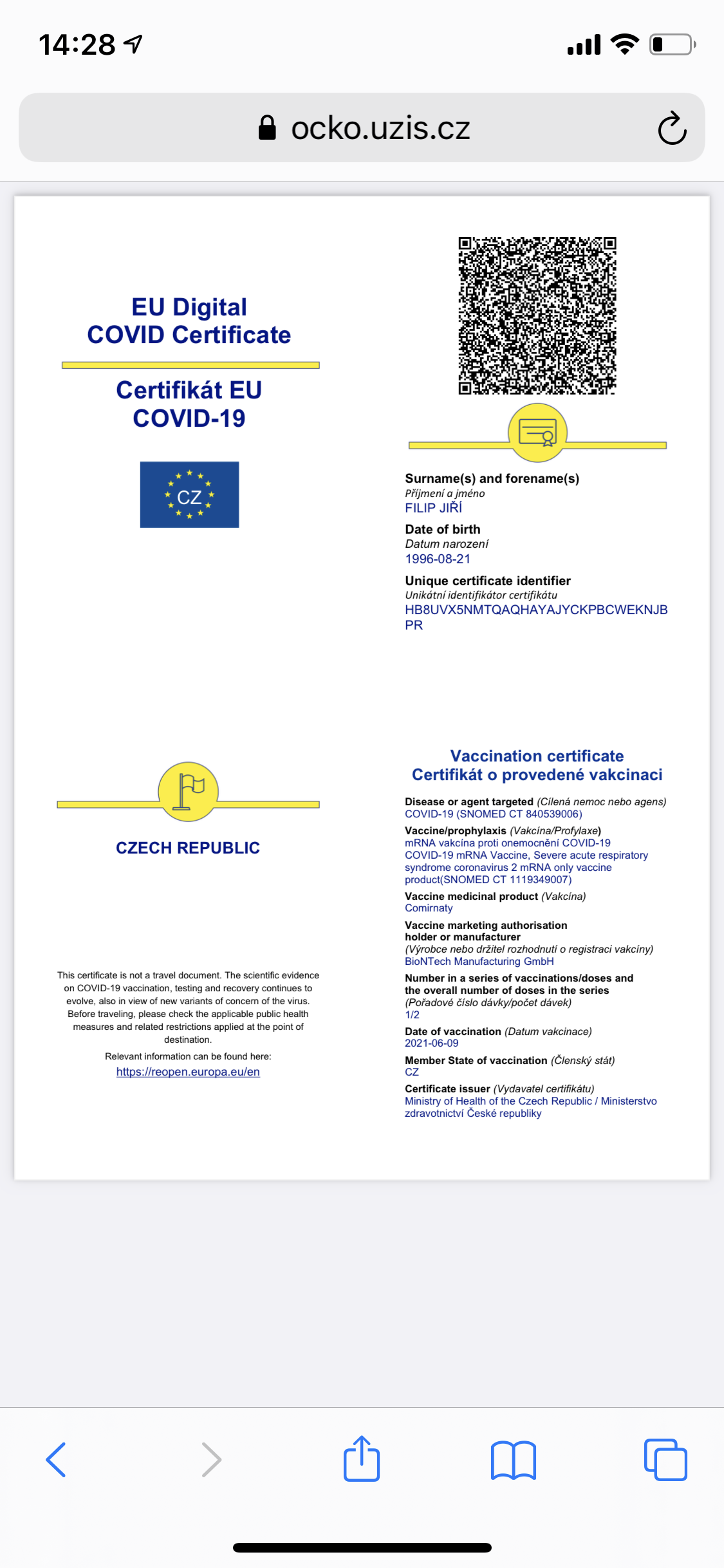
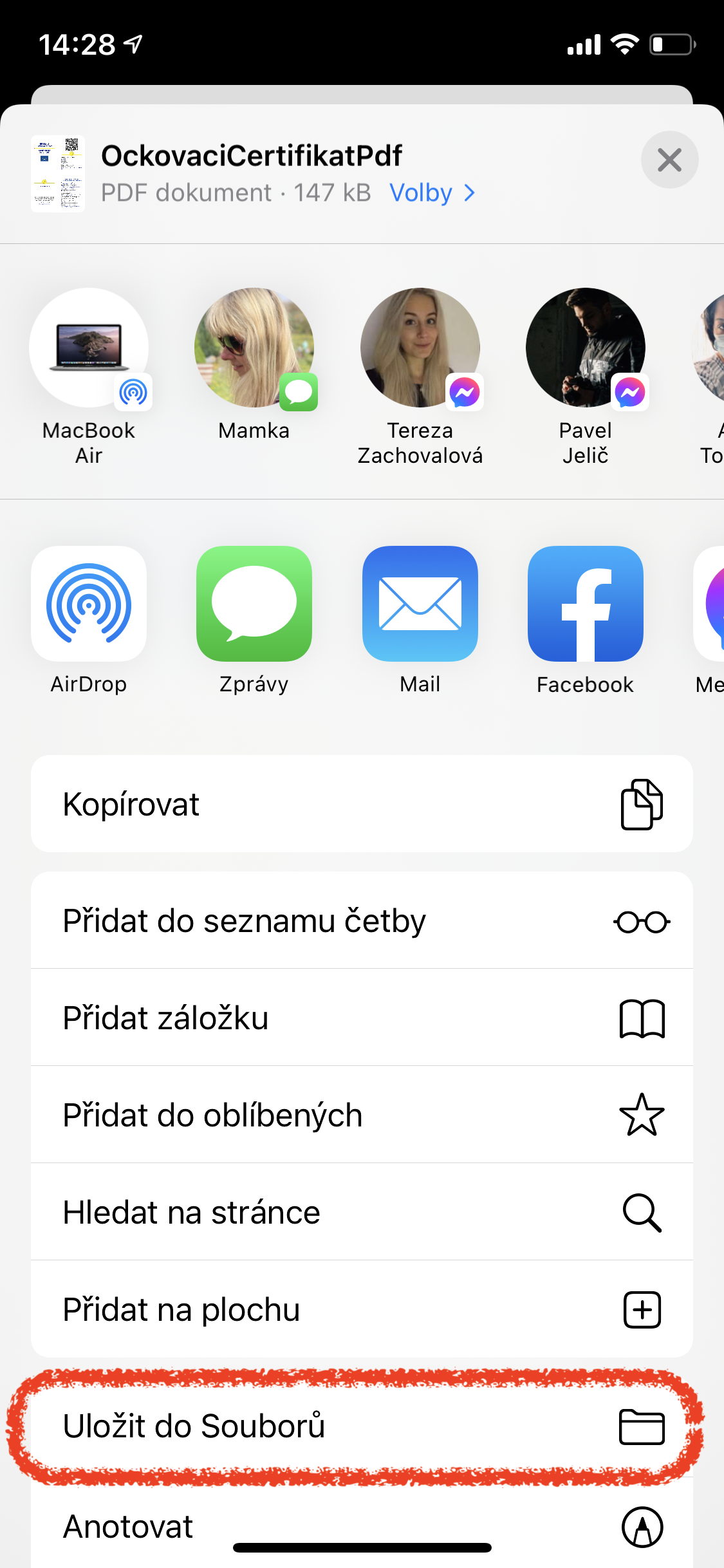
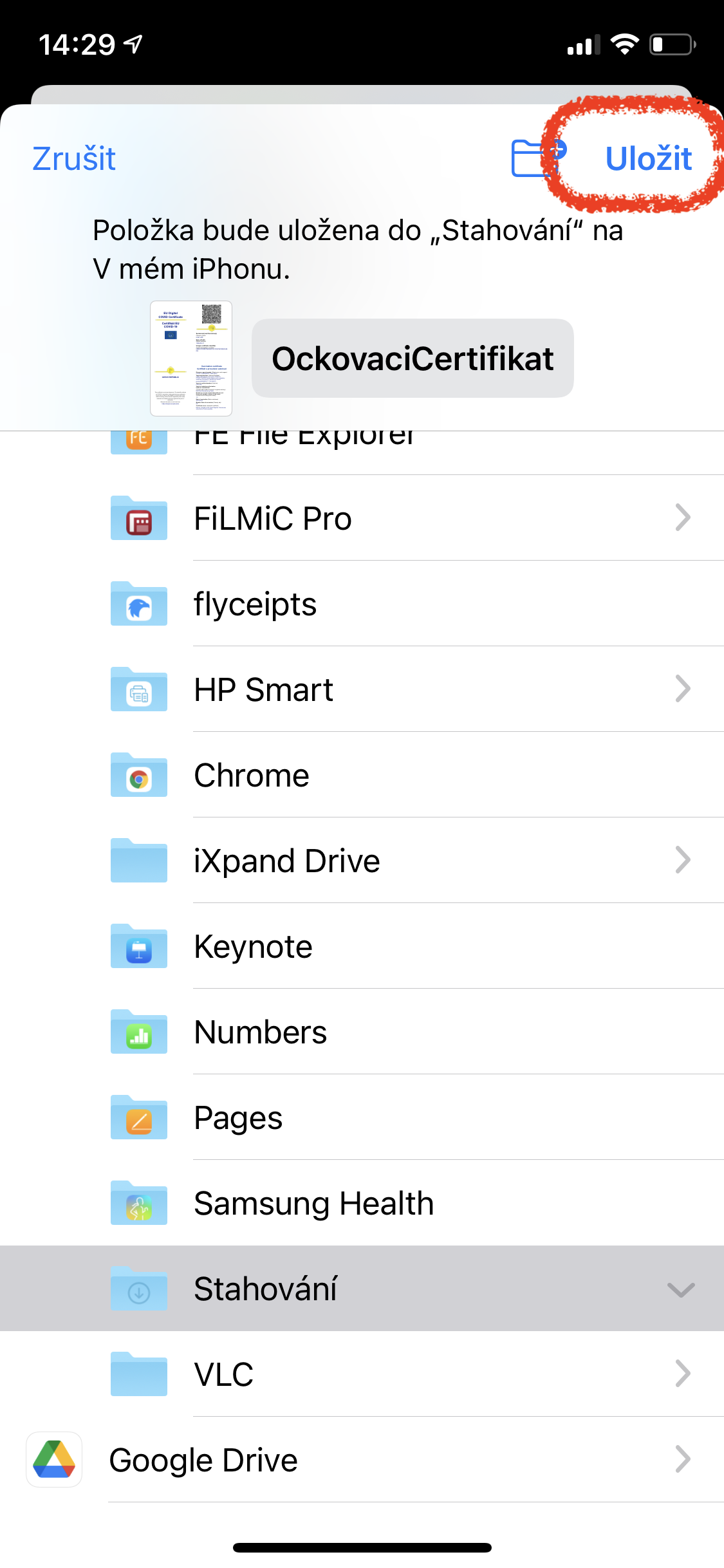
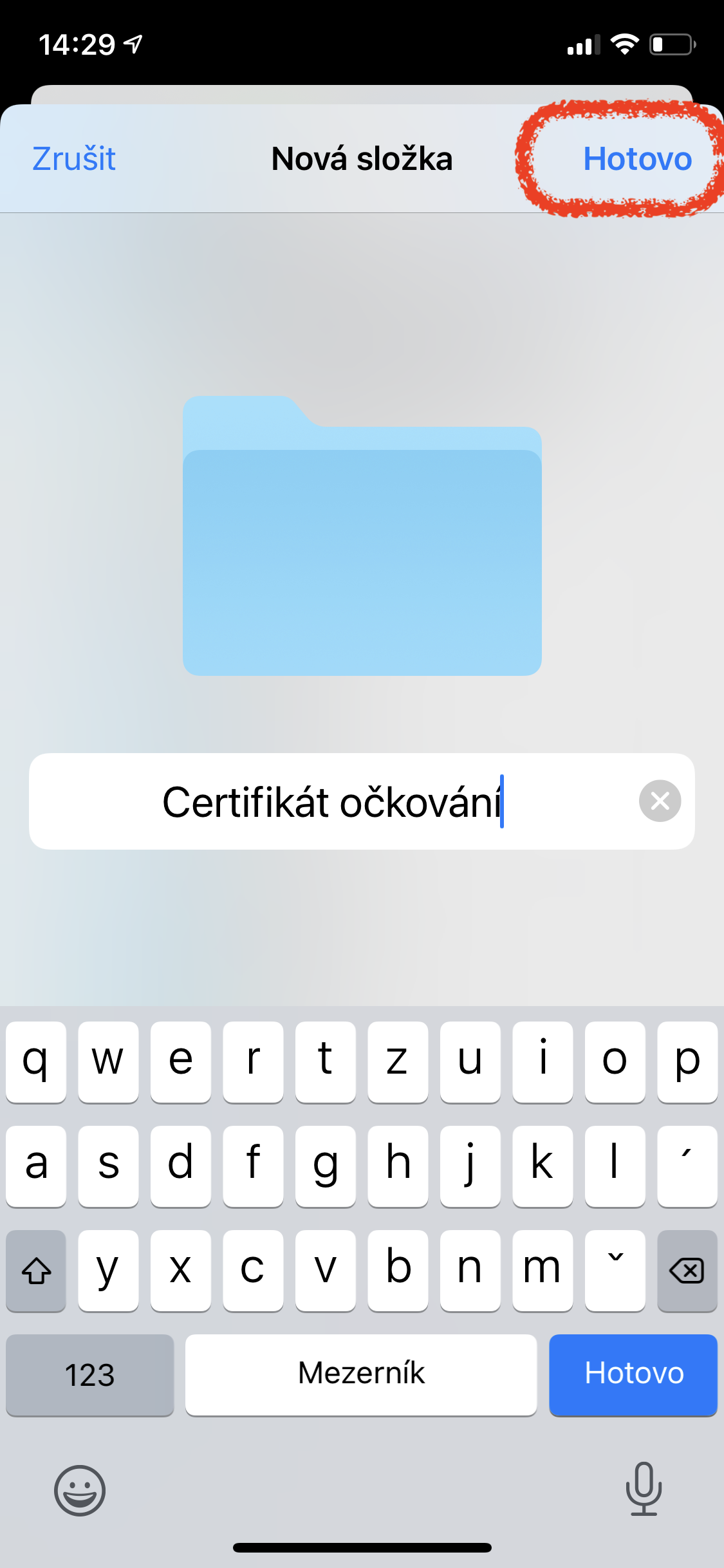
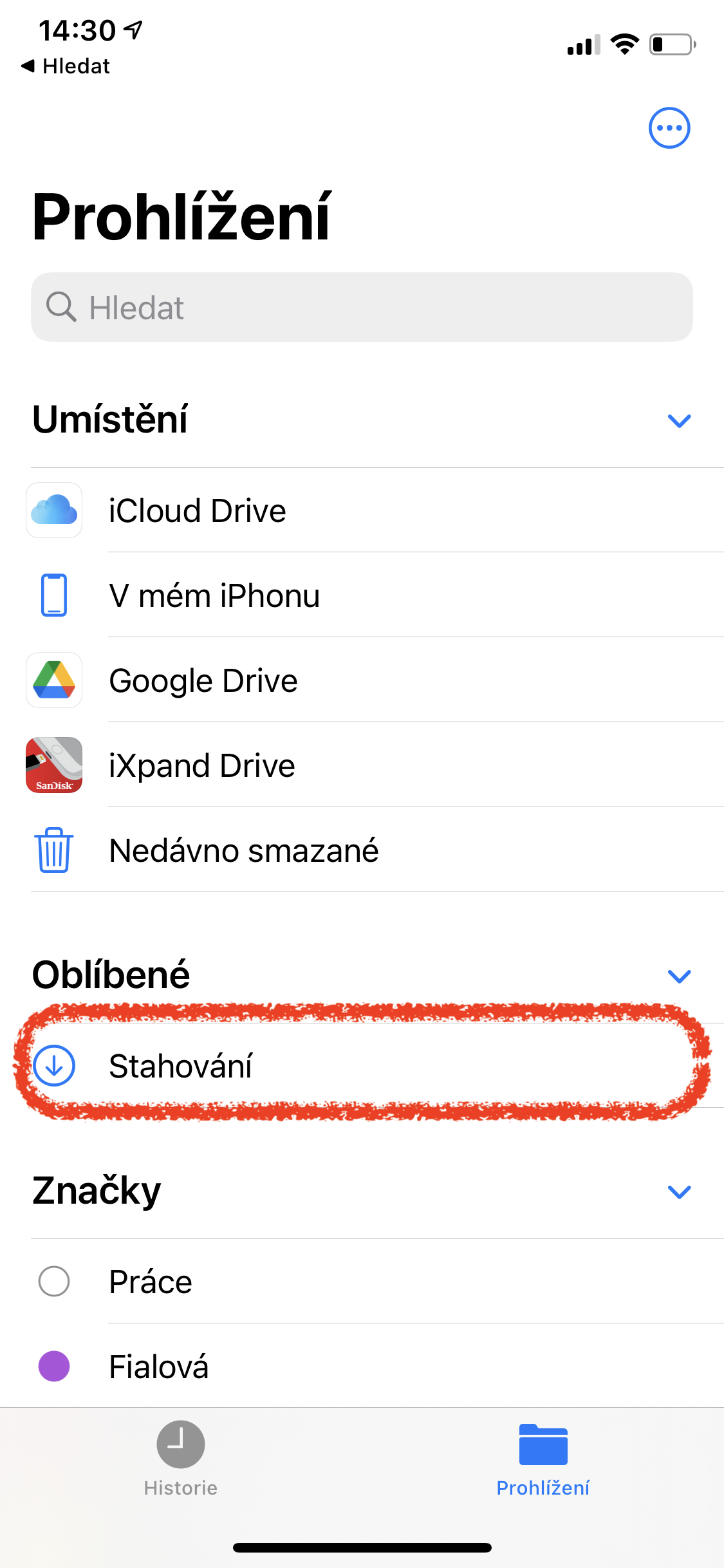
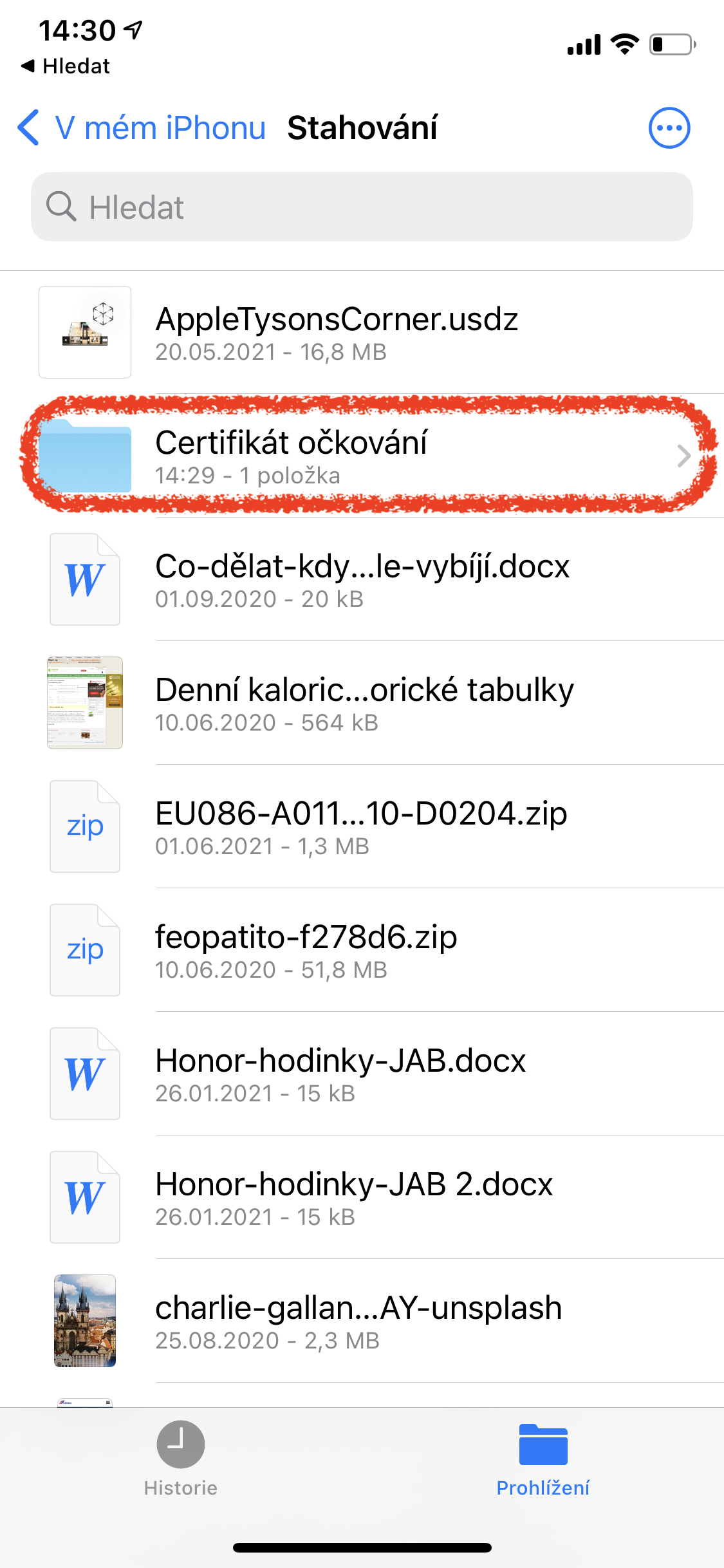



















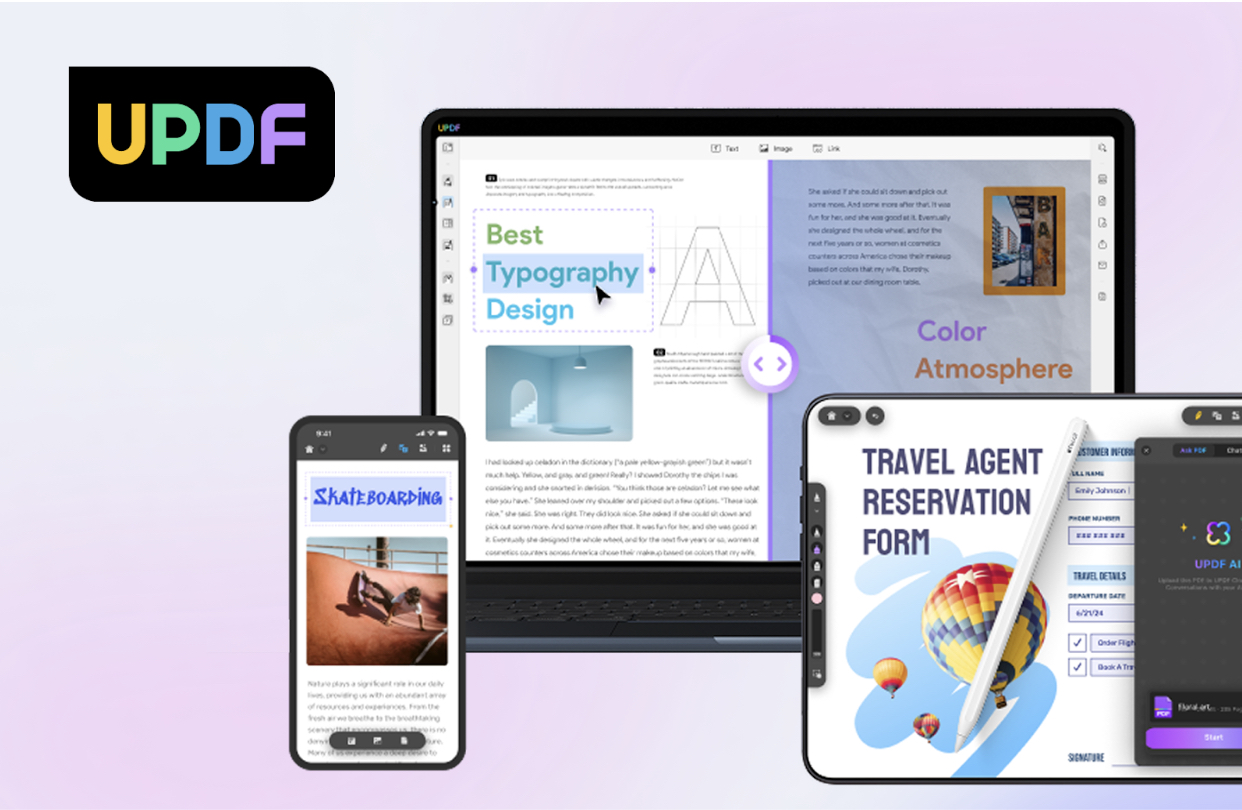




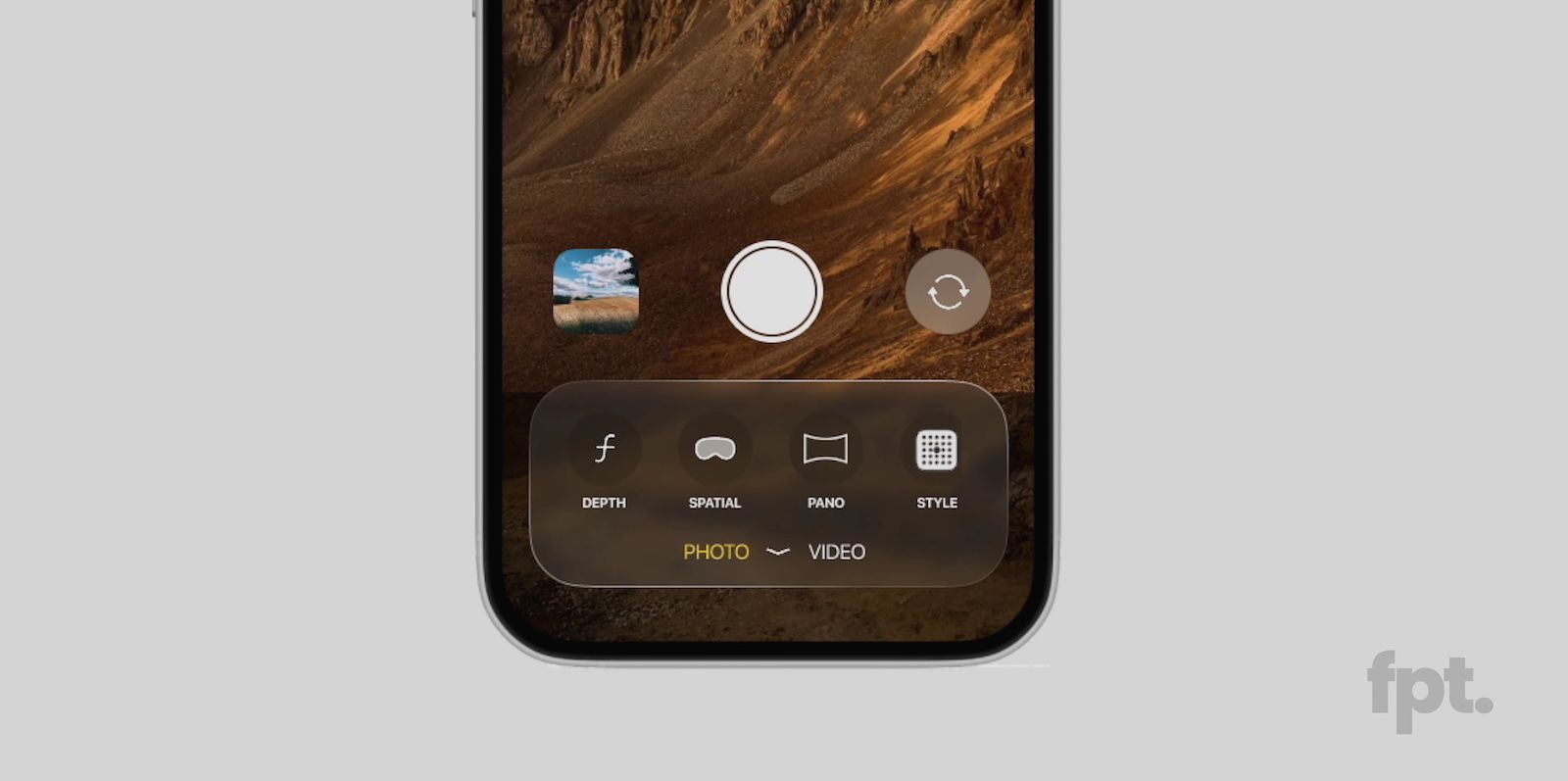


Stačí že jsem už ovce když mám iPhone, ale stát se ovce očkovánim, to už bych měl v hlavě nasrá.o.
Kdepak Jarda, to je génius, ten se nenechá ani zmagnetizovat, ani očipovat 🤪
Nic v zlom . Od prepuknutia pandemie denne navstevujem nemocnice a lekarne bez ruska bez rukavic,stale ziv a zdrav. Celkom by ma teda zaujimalo kto sa zaruci za to ze po vakcinacii sa moj zdravotny stav nezmeni ? Vobec nepotrebujem nesmrtelnost staci mi nikto kto bude niest zotpovednost.Pretoze ked mne na konci dna budu chybat firemne peniaze tak si to JA aj vyzerem.
Ale,je mozne taketo PDF bezne uplatnit pri pripadnej kontrole?Pretoze testovaci certifikat odfoteny v mobile policia nebrala ako relevantny…
Zkuste si přečíst závěr článku, odpovídá na vaší otázku na konci.
Delas chybu. Jsem naockovany a super, neustale mam plny 5G signal, na internetu dostavam uz jen relevantni informace memu svetonazoru a zaroven me automaticky prijali na magistersky stupen univerzity zivota. Takze spokojenost. A jako ovce to ma taky vyhody, protoze chip hlasi automaticky na dalku jak jsem zarosten.
Šlo by přidat do Wallet? Je někde návod ? Děkuji
pass2U Wallet funguje, před tím jsem měl PDF ve složce, jak popisuje článek, a na ploše zkratku pro vyhledání a zobrazení tohoto PDF. Pohotové, na jeden klik.
Tak tak, taky mám ve wallet a tím pádem i QR kód v hodinkách
A co uložit PDF do Knih? To je taky varianta. A taky přes sdílení.
Dobrý den, tento problém mě trápí dlouho ale nemůžu najít řešení . Vše jsem zkusila ale nešlo to. :(